職場で2人がパソコンを交換するから(何故…)メール設定お願い、と言われ、作業してきました。
Windows Live メールの通常の手順はエクスポート機能を使うと思います。ただ、この機能では移転先にメールデータをインポートしたときに保存フォルダーに「インポートされたフォルダー」が作成され全部その階層のみにデータ移行されてしまい、もともと仕分けてあったフォルダーまでは移行されません。オバチャンたちが設定めんどくさい~とか言うのでフォルダーごと移転させます。
windows 8.1へwindows 7からの移行になります。
今回はメールのデータをUSBメモリにコピーします。
【準備の準備】 要らないメールを削除してもらう
迷惑メールやゴミ箱などの要らないメールはあらかじめ削除しておいてもらわないとですね。入社2年のパートさん、未読メールが4,000件以上。コピーだけで20分くらいかかりました。
【準備1】 隠しフォルダーを表示させる

コントロール パネル\デスクトップのカスタマイズ から「フォルダー オプション」を選択。表示タブの「ファイルとフォルダーの表示」内「隠しファイル、隠しフォルダー、および隠しドライブを表示する」にチェックを入れ適用・OK。
【準備2】 USBメモリのファイルシステムを確認
使用するUSBメモリのプロパティを確認して「ファイルシステム: FAT32」となっている場合は、Windows Live メールをコピーする際にエラーが発生しますので

【準備3】 Live メールのデータをコピー
メールデータの保存場所はこちらです。(windows 7、8.1)
C:\Users\ユーザ名\AppData\Local\Microsoft\Windows Live Mail
使用中のメールアカウントと同名のフォルダーがあるので、フォルダーごとUSBメモリーにコピーします。移行後にアカウントのパスワードだけ聞かれるので、控えておいてください。
【準備4】 アドレス帳エクスポート、アカウント削除
今回コピーしたデータにはアドレス帳は含まれないので、別途CSVファイルでエクスポートしました。
しっかりデータがコピーできたことを確認したら、アカウントとアドレス帳を削除します。
【準備4おまけ】アドレス帳も階層ごと移動
アドレス帳も細かくフォルダ分けされている場合は、メールと同様にコピペできるようです。
「フォルダー オプション」の表示タブから「保護されたオペレーティングシステム ファイルを表示しない(推奨)」のチェックを外します。下記ディレクトリの「Default」フォルダーをコピーし、移転先PCの同じディレクトリに貼付けすれば完了のようです。今回はやってません。
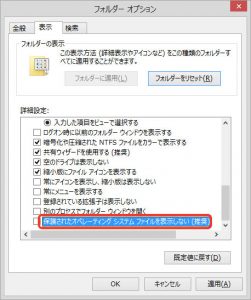
C:\Users\ユーザ名\AppData\Local\Microsoft\Windows Live\Contacts
「Default」フォルダーをコピペ。
【移行1】 Windows Live メール フォルダーを貼付け
【準備3】にてコピーしたフォルダーを、移転先PCの同じ階層にコピーします。
Windows Live メールを起動しメールアカウントのパスワードを入力。メールが無事入っていれば完了です。アドレス帳もインポートしておきました。
【移行2】メールデータが入らない場合
Windows Live メールのデータフォルダーが別に作られているかもしれません。Windows Live メールを一旦閉じて、再度下記の階層を見てみると、
C:\Users\ユーザ名\AppData\Local\Microsoft\Windows Live Mail
コピーしたフォルダーと別の名前で新しいフォルダーができていました。
新しく出来たフォルダーの名前と「account~」で始まる設定ファイルをコピーしフォルダーは削除、移行したいデータのあるフォルダーをリネームしてアカウント設定ファイルを上書きします。Windows Live メールを起動してメールを読み込んでいれば完了です。メールを取り込んだら、全部未読になっちゃうのが不便でした。
最後に「フォルダー オプション」の設定は元の状態に戻しておきます。おつかれさまでした。
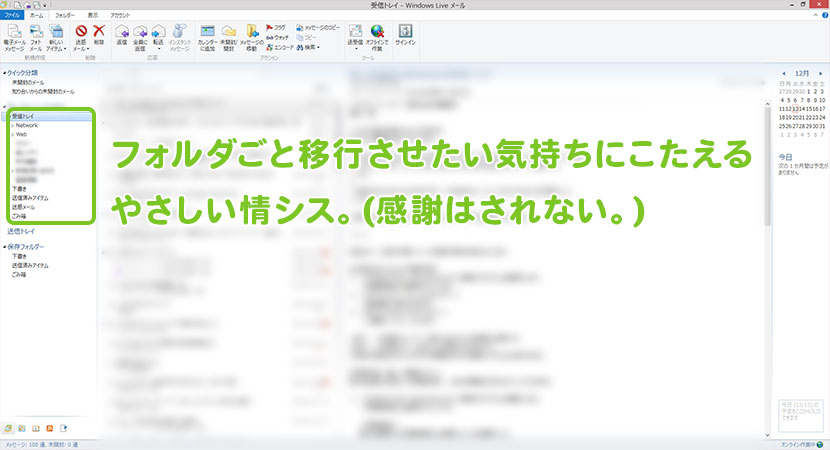
Windows livemaliの移行で四苦八苦してましたらこちらに辿り着きました。
livemaliフォルダを丸ごとファイルサーバーに移したのは良いのですが「隠しファイル、隠しフォルダー、および隠しドライブを表示する」を失念してました。。
移し忘れのみコピーし後はスキップし対応しようと思いますが、何せ35GBのフォルダで約30000通程でコピーだけで約2時間。それをまた新PCに被せるのに約2時間となる予定と考えると頭が痛くなります。。(ファイルサーバーをかませたのはバックアップが欲しいとのことで)
もうこのような作業は嫌なので今回からoutlook2013.2016の運用にしてもらいました。l半信半疑でコピーしてたので、こちらの記事で安心出来ました。ありがとうございます!
kajuさん
無事解決できたようで何よりです。
35GBは大変ですね…本当に過去のメールを見ることがあるのか毎度疑問に思って作業します(-_-)
またどこかでこのブログがお役に立てれば嬉しいです。コメントありがとうございました。
mocha様
半日いろいろ試しても出来なかったWin Livemailの移行がお陰様で完了しました。
有難うございましたm(_ _)m